როგორ შევცვალო ფონი ჩემს კომპიუტერზე ან ტელეფონზე?
რა უნდა იცოდეთ
- Windows: გახსენით ფოტოები > დააწკაპუნეთ მარჯვენა ღილაკით > დააყენეთ როგორც > დააყენეთ ფონად.
- Mac & Linux: გახსენით ფაილების ბრაუზერში > დააწკაპუნეთ მარჯვენა ღილაკით > დესკტოპის სურათის დაყენება/დააყენეთ როგორც ფონი.
- მობილური: პარამეტრები > Ფონი (iOS); პარამეტრები > ფონი და სტილი (ანდროიდი).
ეს სტატია განმარტავს, თუ როგორ უნდა შეცვალოთ თქვენი დესკტოპის ფონი სხვადასხვა ოპერაციულ სისტემაში, მათ შორის Windows, Mac, Linux, iOS და Android.
როგორ დავაყენოთ Windows დესკტოპის ფონი
Windows დესკტოპის ფონის შეცვლა მარტივია. არსებობს ორი მეთოდი, იმისდა მიხედვით, სურათი ამჟამად ღიაა თუ არა.
როდესაც ფოტო ღიაა, დააწკაპუნეთ მარჯვენა ღილაკით ან ხანგრძლივად დააჭირეთ მას და შემდეგ აირჩიეთ დააყენეთ როგორც > დააყენეთ ფონად ან Windows-ის ძველ ვერსიებში, დესკტოპის ფონად დაყენება.
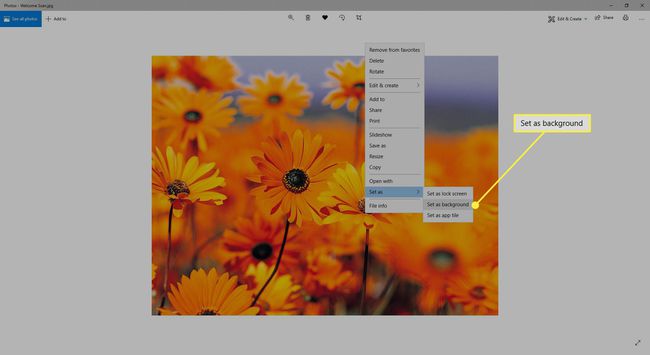
გარდა ამისა, შეასრულეთ მსგავსი ნაბიჯი File Explorer-ში: დააწკაპუნეთ მაუსის მარჯვენა ღილაკით სურათზე და აირჩიეთ დესკტოპის ფონად დაყენება.
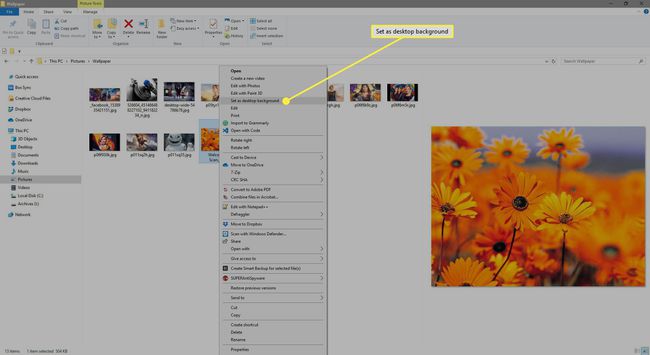
Windows-ში დესკტოპის ფონის შეცვლის კიდევ ერთი გზაა პერსონალიზება ვარიანტი დესკტოპიდან:
-
Windows 11/10-ში დააწკაპუნეთ მაუსის მარჯვენა ღილაკით სამუშაო მაგიდაზე და აირჩიეთ პერსონალიზება. Windows 8/7/Vista-ში შედით საკონტროლო პანელიპერსონალიზაცია აპლეტი.

-
აირჩიეთ Სურათი მენიუდან ფონი განყოფილება.

-
გამოიყენეთ სურათი Microsoft-დან ან აირჩიეთ ფოტოების დათვალიერება ან დათვალიერება რომ იპოვოთ განსხვავებული სურათი თქვენს მყარ დისკზე.

გამოიყენეთ სურათი, რომელსაც უკვე ფლობთ, ან ხედავთ ეს სია საუკეთესო უფასო ფონი საიტები სხვათა გადმოსაწერად. ჩვენ ასევე ვინახავთ ვებსაიტების სიას, რომლებიც ეძღვნება გარკვეული ტიპის დესკტოპის უფასო ფონებს, როგორიცაა სადღესასწაულო ფონები, პლაჟის ფონები, ფონები ყოველი სეზონისთვის (როგორც ეს შემოდგომის ფონები), და მეტი.
-
სურვილისამებრ მორგეთ, გაჭიმეთ ან შეავსეთ ეკრანი ფოტოთი, ან თუნდაც კრამიტით, ცენტრში ან გააფართოვეთ რამდენიმე ეკრანზე.
Windows-ის ზოგიერთი ვერსია გვთავაზობს დამატებით ვარიანტებს, როგორიცაა დესკტოპის ფონის ავტომატურად შეცვლა გარკვეული პერიოდის შემდეგ, რაც გამოგადგებათ, თუ არ გსურთ მხოლოდ ერთი ფონით დასახლება.
ფონის შეცვლა სხვა მოწყობილობებზე
Windows არ არის ერთადერთი ოპერაციული სისტემა, რომელსაც შეუძლია დესკტოპის ფონი მორგებული იყოს. ქვემოთ მოცემულია ინსტრუქციები სხვა მოწყობილობებისთვის.
macOS და Linux
დააწკაპუნეთ მაუსის მარჯვენა ღილაკით ფოტოზე და აირჩიეთ დესკტოპის სურათის დაყენება. გამოიყენეთ სურათები ონლაინ ან თქვენს კომპიუტერში შენახული სურათები.

Mac-ზე დესკტოპის გამოსახულების შეცვლის კიდევ ერთი გზაა დააწკაპუნოთ მაუსის მარჯვენა ღილაკით ცარიელ ზონაზე და აირჩიეთ დესკტოპის ფონის შეცვლა ვარიანტი. თუ ამ მეთოდს იყენებთ, აირჩიეთ სხვა ფონები და გადაამოწმეთ ყველა განრიგის მიხედვით.
თუ იყენებთ Linux OS, როგორიცაა Ubuntu, დააწკაპუნეთ მაუსის მარჯვენა ღილაკით თქვენს კომპიუტერში შენახულ ფოტოზე და აირჩიეთ დააყენეთ როგორც ფონი ვარიანტი მენიუდან. კიდევ ერთი ვარიანტია დააწკაპუნოთ დესკტოპზე მაუსის მარჯვენა ღილაკით და გადახვიდეთ დესკტოპის ფონის შეცვლა.
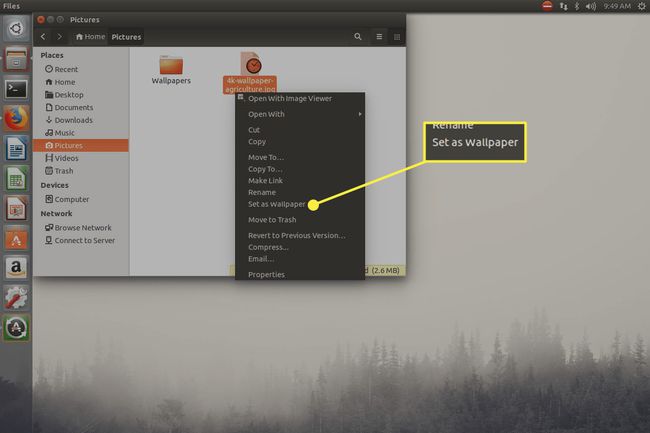
iOS, iPadOS და Android
გამოყენება ეს Android სახელმძღვანელო თქვენი ფონის შესაცვლელად, ან შეამოწმეთ ეს სახელმძღვანელო ახალი iOS ფონის არჩევისთვის.
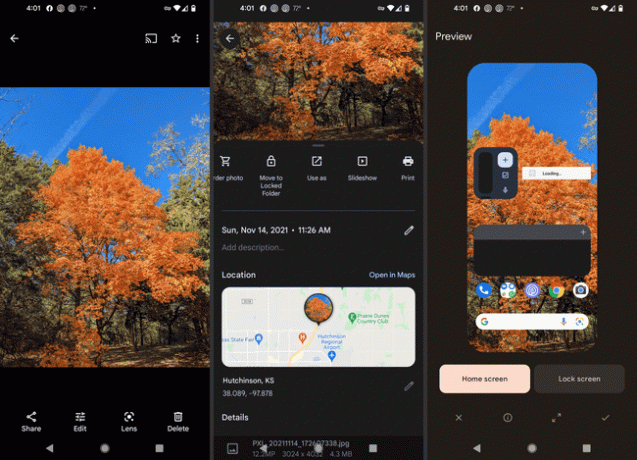
ტელეფონით ან ტაბლეტით გადაღებული სურათები იდეალურად მოერგება როგორც ფონი, მაგრამ ასევე შეგიძლიათ ეწვიოთ საიტებს, რომლებიც გთავაზობთ შესანიშნავი ზომის სურათებს თქვენი მოწყობილობისთვის. Unsplash შესანიშნავი ვარიანტია ორივე პლატფორმისთვის. იხილეთ მათი iPhone-ის ფონები და ანდროიდის ფონები.
